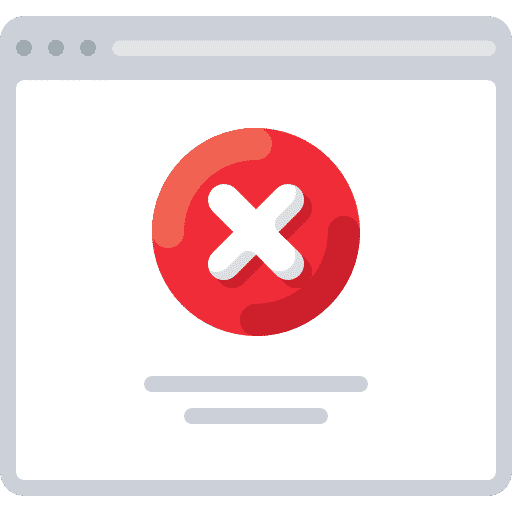WordPress jest popularna wśród blogerów, ale niestety od czasu do czasu zdarza się, że nagle wyświetlana jest tylko biała, pusta strona. Oznacza to, że pojawia się komunikat o błędzie. Na stronie ten tutorial nauczy cięjak rozwiążesz problem.
Dlaczego w programie Word Press wyświetlana jest biała strona?
Wina jest zazwyczaj zainstalowana wtyczka lub motywy, które nie zostały prawidłowo wyregulowane lub zostały wcześniej nieprawidłowo zainstalowane. Zmiany bezpośrednio w kodzie źródłowym również wyzwalają takie komunikaty o błędach. Tylko napiwek z góry. Jeśli dokonujesz zmian, powinieneś robić je krok po kroku. Napisz trochę kodu i natychmiast sprawdź stronę, aby upewnić się, że wszystko działa prawidłowo. Jeśli nie, od razu będziesz wiedział, że jest to kod i będziesz mógł go usunąć lub zmodyfikować. Jeśli pojawi się biała strona i nie pamiętasz, jakie kroki podjąłeś, są inne sposoby, aby naprawić swój WordPress.
Rozwiązywanie problemów: Wyłączenie wtyczek często pomaga
Jak wspomniano na początku, jest to często spowodowane przez wtyczkę. Wiele z nich jest często instalowanych i aktywowanych, ponieważ często obiecują one praktyczne zastosowanie. Niestety, nie są one zbyt przydatne w Backend częściowo dla chaosu. Jeśli obszar administratora jest również biały, istnieje tylko jeden sposób, aby znaleźć diabła błędu. Otwórz stronę Word Press w programie FTP. Po połączeniu się z serwerem WWW, otwórz folder /wp-content/plugins/. Znajdziesz tam wszystkie wtyczki, które są zainstalowane. Teraz należy postępować chronologicznie i dezaktywować je bezpośrednio w programie FTP. Dezaktywacja jest bardzo łatwa.
Na przykład, jeśli folder nazywa się "all-in-one-seo", zmień jego nazwę na "all-in-one-seo-aus". Po wyłączeniu pierwszego folderu, przeładuj witrynę WordPress. Powtarzaj tę czynność ze wszystkimi folderami, aż strona będzie znowu widoczna. Jeśli wszystkie wtyczki są wyłączone i nadal nic się nie dzieje, to prawdopodobnie jest to spowodowane przez WordPressa Temat.
 Rozwiązywanie problemów: Wyłączanie tematów WordPressa
Rozwiązywanie problemów: Wyłączanie tematów WordPressa
Poza pluginem, często to właśnie motywy rozbijają cały system. Zaloguj się ponownie do programu FTP i przejdź przez poszczególne tematy. Tak jak w przypadku wtyczki, po prostu dodaj "-off" do nazwy. Jeśli ostatnio dokonałeś nowych instalacji, najprawdopodobniej będzie to spowodowane jego plikami. Więc zawsze zaczynaj od plików, które zostały zainstalowane jako ostatnie. Plugin, który działa stabilnie od miesięcy, rzadko jest winowajcą. Chyba że jest to aktualizacja. Jeśli błąd zostanie znaleziony, najlepiej skontaktować się z deweloperem, aby rozwiązać problem. Do tego czasu należy użyć innego motywu i wyłączyć wtyczkę.
Komunikat o błędzie po aktualizacji WordPressa
Czasami zdarza się, że po WordPress Aktualizacja również tylko biała strona jest do usłyszenia. Również w tym przypadku jest to zazwyczaj wina wtyczki lub motywu. Jest całkiem możliwe, że niektóre pliki są przestarzałe i nie współgrają już z nowym systemem. Dotyczy to również sytuacji, gdy na przykład Twój serwer WWW używa PHP 7, a wtyczka nie jest przeznaczona dla PHP7. Opisane powyżej rozwiązania doprowadzą do sukcesu 90%. Jeśli nie, skontaktuj się ze swoim hosterem lub odpowiednim deweloperem, czy mogą ewentualnie wygenerować odpowiednie rozwiązanie dla Ciebie. Dla większych zmian na stronie, m.in. z Aktualizacje, należy utworzyć kopię zapasową plików z wyprzedzeniem, a następnie można mieć witrynę WordPress reset w dowolnym momencie bez utraty danych.
Wniosek: Nie panikuj, na początku biała strona wygląda przerażająco, zwykle jest za nią tylko mały błąd, który można szybko wyeliminować.